日報、報告書などをExcelで作る、Excelのすご技 2回
Excelで作る時短文書フォーマット
Excelのすご技 2回
日報、報告書などをExcelで作る
動画版「Excel文書・日報」です。
日報、報告書などをExcelで作る、Excelのすご技 2回
Excelで作る時短文書フォーマット
文書作成と言うとワードと反射的に答える人が多いと思います。
けれどもエクセルを使い慣れた方にとっては、報告書や日報やそういった形式の文章を作成するときには、ワードより Excel の方がずっと簡単で楽と思っている方も多いと思います。
今回はエクセルで報告書や日報などのような文章作成するための雛形を作る工程を説明したいと思います。
Excelで作る時短文書フォーマット
Excelで作る報告書
-
エクセルで作る日報報告書はデジタルで使うものではありません。プリントしてアナログで使うものですから、セルの結合なども多用して使って 大丈夫です。そのような目的でシートを使いやすくするために Excel 方眼紙という形に変更しておきます。
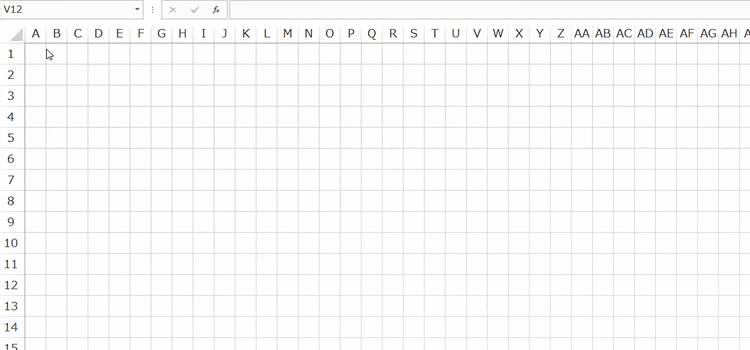
-
この Excel 方眼紙をどのように作るかと言うと、単純に列幅と行の高さを同じにしただけです。
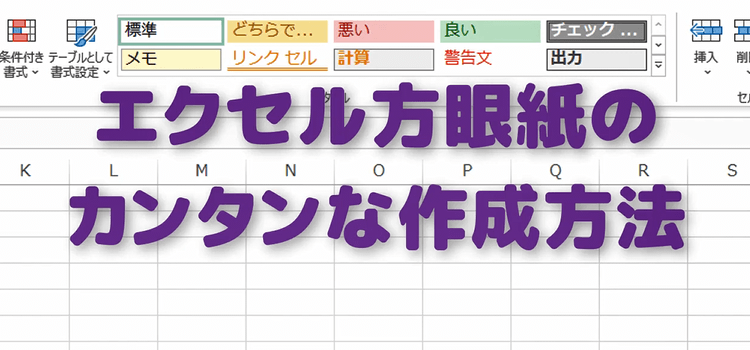
-
現在列の幅は8.1となっています。
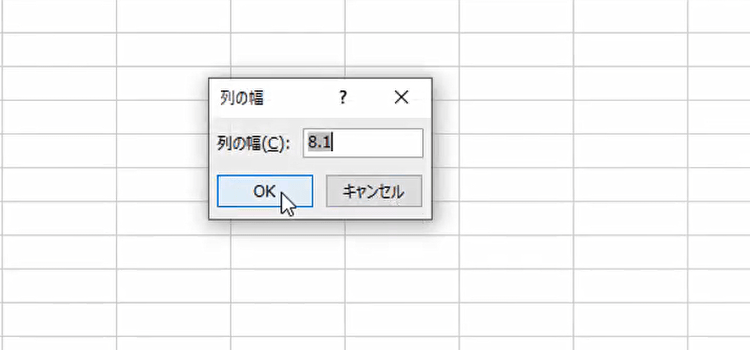
-
行の高さは19.5となっています。
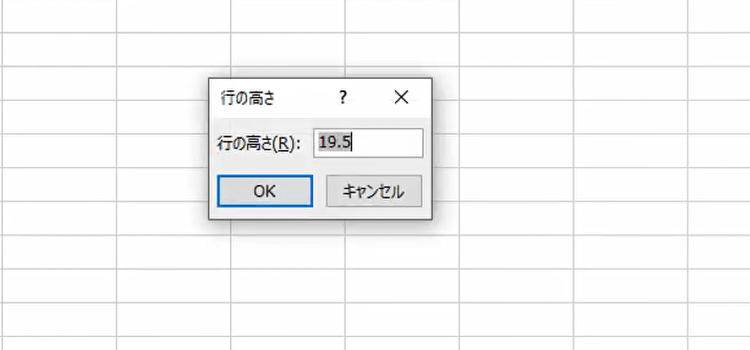
-
行と列の大きさを揃えやすくするためにシートを拡大表示します。シート上ではピクセル表示も表示されるからです。
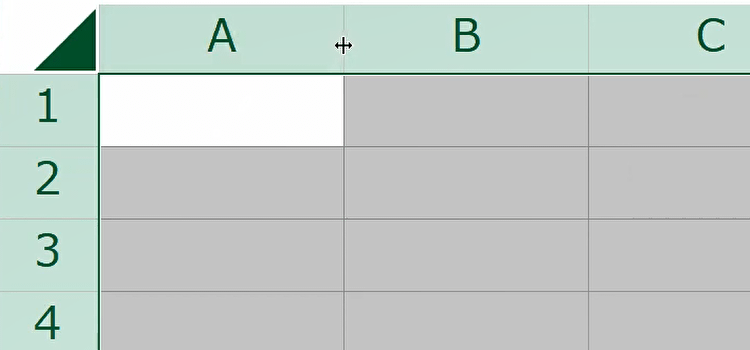
シートを拡大してピクセル表示を見やすくする
-
この例では列幅行の高さともに30ピクセルで揃えたいと思います。
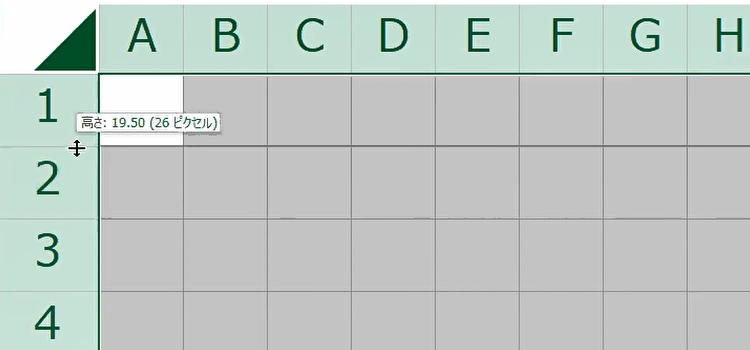
-
エクセル方眼紙の完成です。続いてページ設定から1ページの大きさを把握します。
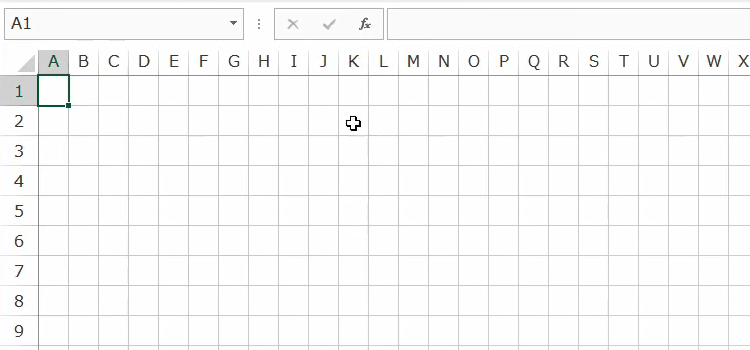
-
エクセル方眼紙の完成です。続いてページ設定から1ページの大きさを把握します。
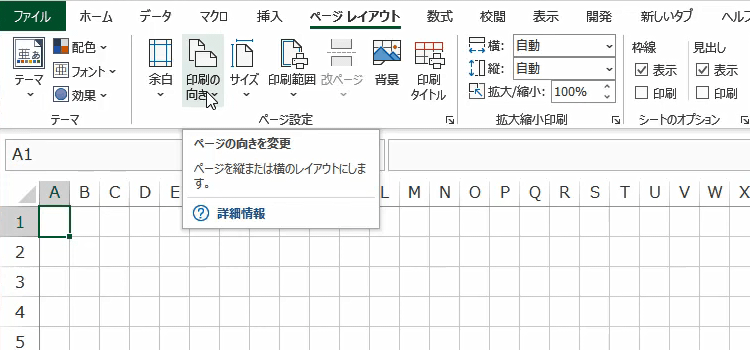
-
次に改ページプレビューにしてどれくらいの大きさの物が作れるのかということを確認しておきます。
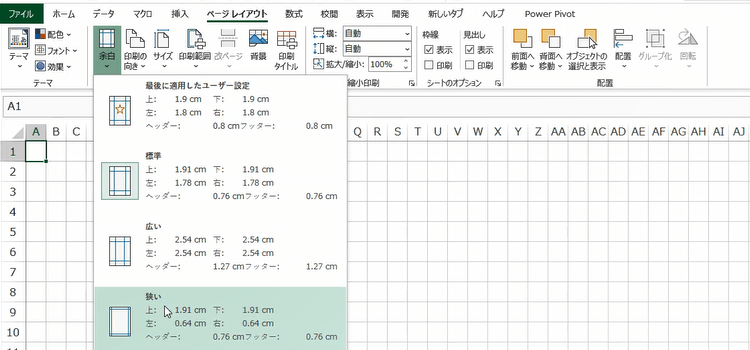
-
最終行の右端となるところに目印を入力しておきます。
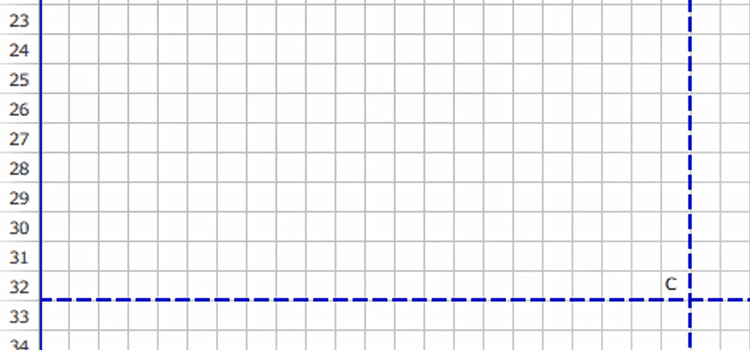
報告書のデザイン
-
手元に既存の報告書のフォーマットがある方は、それをもとにこれから作る報告書のデザインをあらかじめイメージしておいてください。何を追加して何を変更するのかというようなことをあらかじめ決めておきましょう。
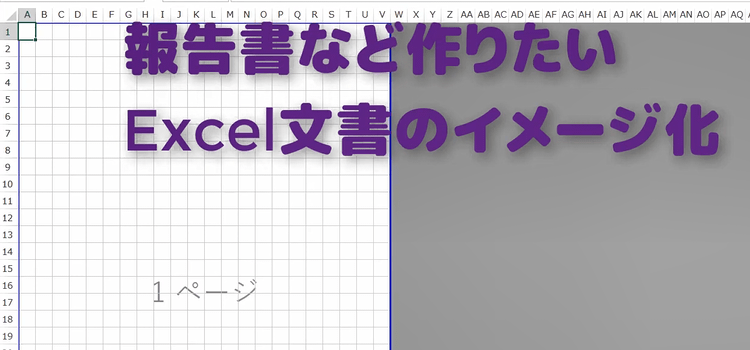
-
サンプルでは一行目に、業務日報というタイトルを、続けて日付、所属、氏名を1行づつ入力する欄として確保します。 その下から時間と項目と業務内容という形で報告内容を記載するフォーマットを作成します。
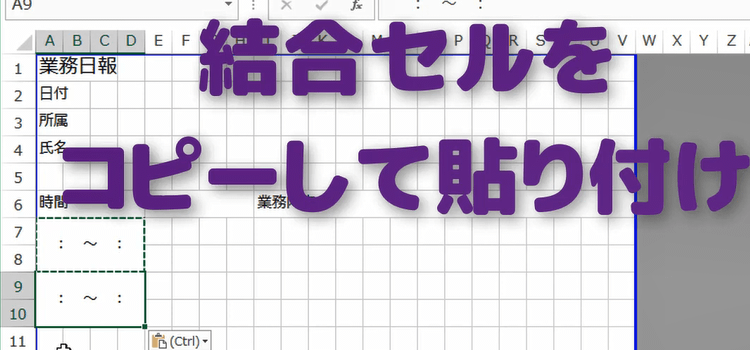
-
この報告書はアナログで使うものですの、でセルの結合も行います。時間を記入する欄は8つのセルを結合して、その中に何時から何時までという時間を記入できるようにしています。
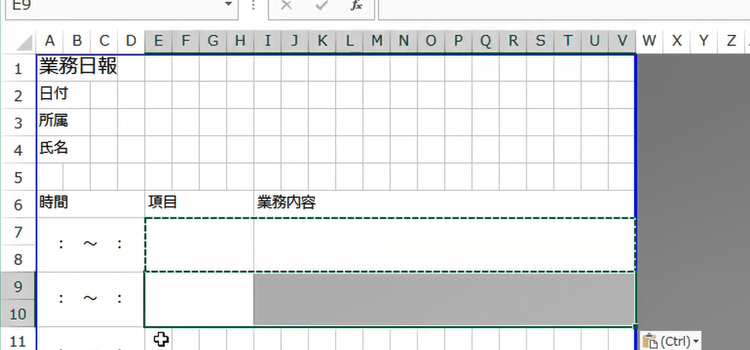
-
結合したセルをコピーして、必要な個数分だけ貼り付けていけば、記入欄はあっという間にできてしまいます。
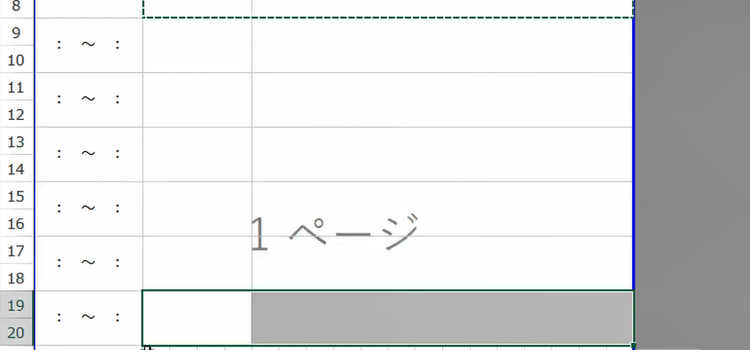
-
続いて、明日の予定、特記事項、コメントなどを記入する欄を作成していきます。
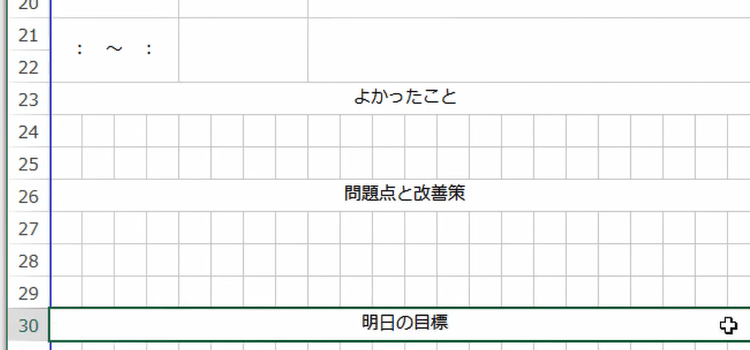
-
まだタイトルの部分と日付、所属、氏名の部分を作成していなかったので、こちらもセルを結合したり、中央揃えにしたりして、記入できるようにしていきます。
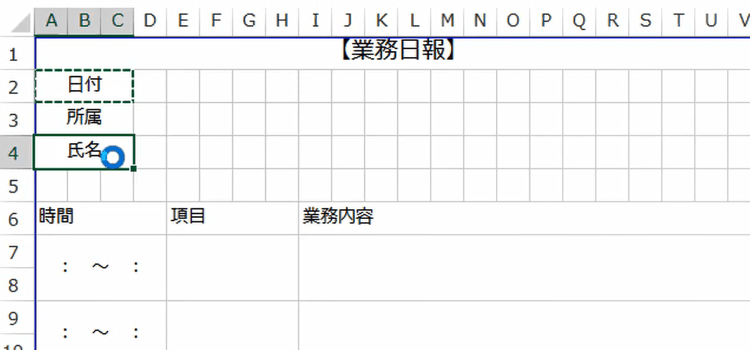
-
必要な項目の周りに格子罫線を引いて、背景色をつけて完成です。
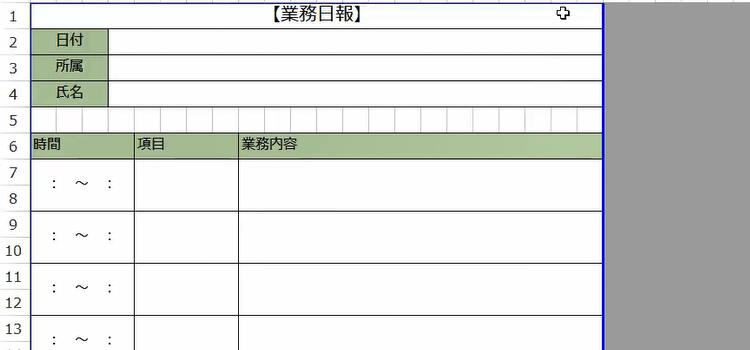
-
報告書のテンプレート雛形を作るのが苦手だなと感じていた方は、その文書作成で Excel を使うということを試されると非常に短時間で簡単に作成できることに驚くかと思います。
